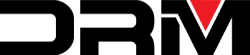Rezalnik- navodila za instalacijo programske opreme FLEXI
20. 02. 2023
Rezalnik- navodila za instalacijo
Registracije programske opreme
1).Za namestitev programske opreme Flexi11 potrebujete računalnik z internetno povezavo.
2).Zaženite spletni brskalnik, obiščite spletno stran: https://www.saicloud.com
3).V odseku " Activate a New License" vnesite aktivacijsko kodo katero ste prejeli ob nakupu programske opreme, nato kliknite na gumb Activate.
4).Ustvarite račun: izberite opcijo: I am new to the SAi Cloud, vnesite vaš elektronski naslov, in kliknite Create Account.
5).Odprite poštni predal na katerega ste se prijavili kot nov uporabnik po prejetju pošte SAi Cloud, kliknite na povezavo.
Izpolnite obvezna prazna polja označena z zvezdico, ter kliknite Create Account.
6).Izberite: I Accept the Terms and Conditions.
7).Izberite: Activate Now
8).Zaključite registracijo.
Namestitev programske opreme
Po registraciji lahko programsko opremo prenesete iz spleta s klikom na gumb »download now«
Slika, ki vsebuje besede besedilo Opis je samodejno ustvarjen
Po prenosu programske opreme sledite navodilom instalacije.
POMEMBNO: Odstranitev programske opreme in aktivacijske kode iz dotičnega računalnika
Kadar želite uporabljati rezalnik na drugem računalniku, je seveda potrebno na novem instalitrati tudi Flexi program. Še preden to sptorite oz. ponovite celoten postopek instalacije na novem računalniku, je potrebno na starem računalniku (tisti na katerem se je sedaj uporabljal Flexi) DEKATIVIRATI AKTIVACIJSKO KODO.
V kolikor tega ne boste naredili, bo koda še vedno vezana na stari računalnik in je ne bo možno aktivirati na vašem novem računalniku.
Za deaktivacijo aktivacijske kode sledite naslenjim korakom:
Odstranitev programske opreme in aktivacijske kode iz dotičnega računalnika
Start ->Flexi11 folder -> License Manager-> Remove License From This Computer -> record the remove
Nastavitev priključka za rezalnik
V iskalno polje programa Windows vpišite »upravitelj naprav«(ang. Device manager) ter dvojno kliknite na nanj.
Slika, ki vsebuje besede besedilo Opis je samodejno ustvarjen
Pod Odsekot vrata (ang. Ports) izberite USB-SERIAL CH340
Slika, ki vsebuje besede besedilo Opis je samodejno ustvarjen
Desni klik, lastnosti, nastavitev vrat (nastavitve morajo biti takšne kot je prikazano:
Kliknite dodatno:
Ko imate takšne nastavitve zaprite okna z gumbom »V redu«
Prepoznava rezalnika v Production manager
Po instalaciji programa fleksi, se vam na namizuju pojavita dve ikonici.
Odprite Production Manager
Ter pod gumbom Setup izberite add setup:
Izberite kot je prikazano na sliki:
Kliknite Next
Prikaže se vam naslednje okno:
Izberite COM2 kot ste ga izbrali pri nastavitvah vrat v windows programu
In kliknite gumb finish.
V production manegerju se vam prikaže vaš rezalnik
Z desnim klikom na njega lahko izberete Test cut, in s tem testirate ali je rezalnik pravilno nameščen oz. povezan s programsko opremo. V kolikor vam izreže tesni objekt ste nalogo uspešno opravili.
Srečno!